Migrar da aplicação Dynamics 365 telefones e tablets para a aplicação móvel do Power Apps
Importante
A partir de abril de 2024, o Dynamics 365 para telemóveis e tablets (iOS e Android) será preterido para os utilizadores online. Os utilizadores online têm de migrar para a aplicação Power Apps Mobile. A aplicação Power Apps Mobile fornece capacidades atualizadas, uma experiência de utilizador moderna e tempos de carregamento rápidos.
Siga os passos abaixo para garantir uma transição suave para a nova aplicação.
Transfira o Power Apps a partir da App Store ou da Google Play para um iPhone, iPad ou dispositivo Android que executa um sistema operativo suportado.
Abra o Power Apps no dispositivo móvel e inicie sessão utilizando as suas credenciais do Azure Active Directory. Se tiver a aplicação Microsoft Authenticator instalada no seu dispositivo móvel, só deve introduzir o seu nome de utilizador quando lhe for pedido e, em seguida, aprovar a notificação enviada para o seu dispositivo.
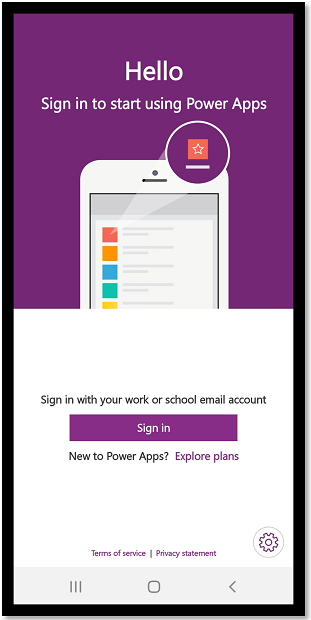
Quando inicia sessão na aplicação, o filtro As minhas aplicações está predefinido. Se não encontrar a aplicação que procura, abra o menu Power Apps e, em seguida, selecione um filtro diferente.
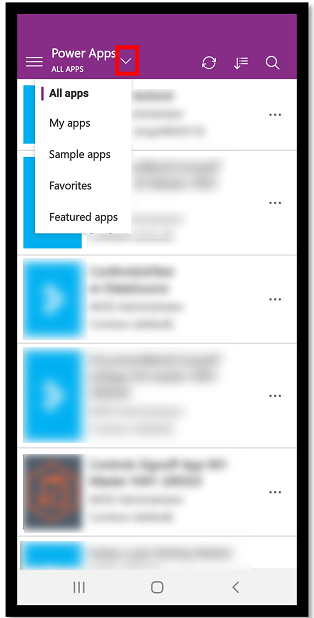
Para executar a sua aplicação, selecione o mosaico da aplicação. Em seguida, teste a sua aplicação e certifique-se de que está tudo a funcionar. Para mais informações sobre como utilizar o Power Apps Mobile, consulte o Manual do utilizador para aplicações condicionadas por modelos em execução na aplicação móvel do Power Apps.
Nota
A aplicação Dynamics 365 telefones e tablets abriu sempre a mais recente aplicação que utilizou. A aplicação móvel do Power Apps funciona de forma diferente na qual abre a lista de aplicações a que tem acesso e pode selecionar a aplicação que pretende utilizar. Ou pode afixar a aplicação que mais utiliza no seu ecrã principal. Para mais informações, consulte Afixar uma aplicação ao ecrã principal.